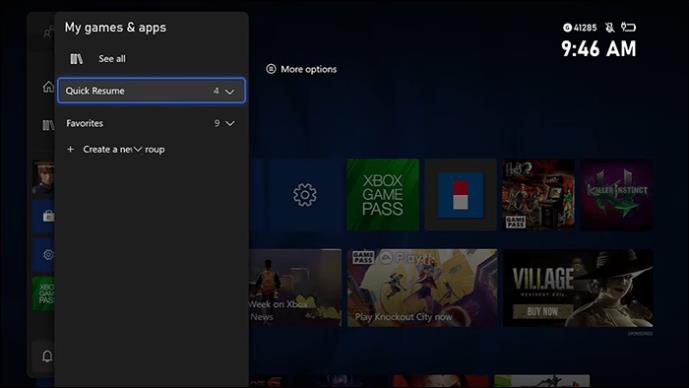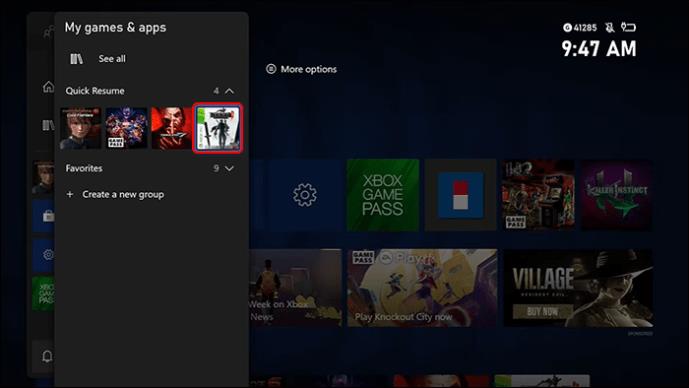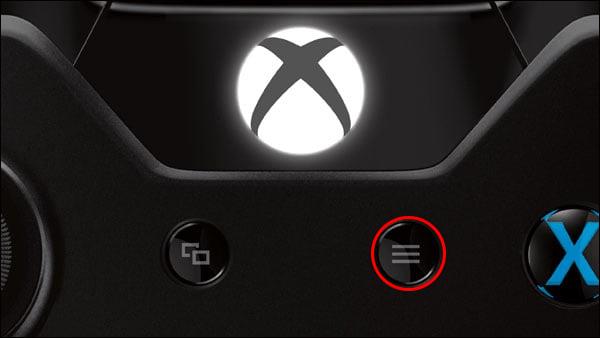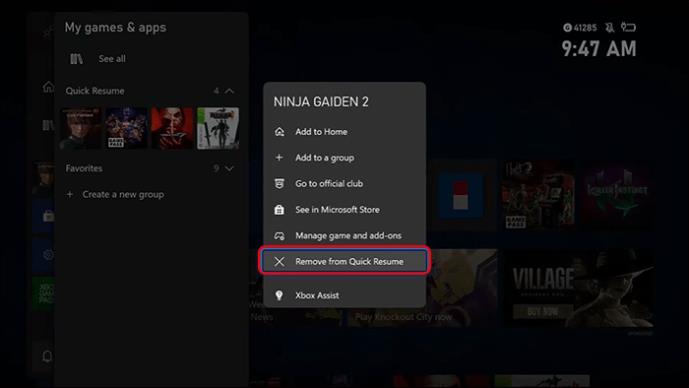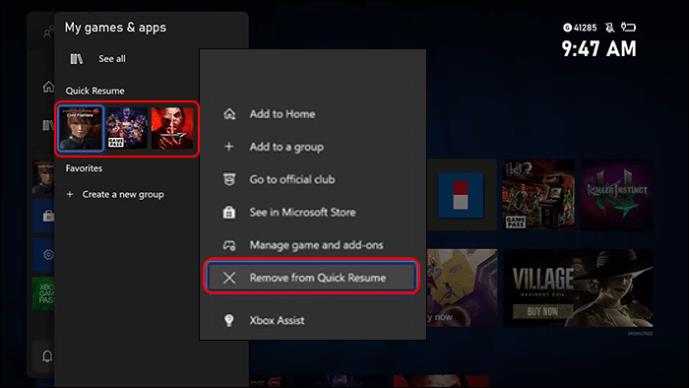Quick Resume е една от най-уникалните функции, които Xbox Series X може да предложи на геймърите. Въпреки това, дори с удобството, предлагано от функцията, има случаи, когато може да искате да я изключите.

Тази статия обяснява как да изключите Quick Resume и отговаря на някои често задавани въпроси относно функцията.
Изключване на функцията за бързо възобновяване
Бързото възобновяване е удобна функция за потребителите. Въпреки това, той може да причини различни проблеми, грешки и проблеми дори в игрите, които го поддържат. Функцията Quick Resume е активирана по подразбиране с Velocity Architecture, която е основата на технологията за съхранение на конзоли от ново поколение. Quick Resume може да се изключи само ръчно, тъй като не съществува универсална опция. Това може да звучи досадно в началото, но е относително лесно за следване и изпълнение.
- Щракнете върху бутона „Xbox“ на контролера на Xbox. Той е горе в средата, носи иконата на Xbox и трябва да свети при натискане. Това отваря менюто за ръководство.

- В менюто за ръководство изберете „Моите игри и приложения“.

- Изберете Бързо възобновяване, за да намерите списъка с игри, които използват функцията Бързо възобновяване.
- Xbox Series X и S обикновено съхраняват временни запазени състояния на три игри. Това е вградено и позволява да се заема по-малко памет. Тази функция позволява да се съхраняват повече игри за Quick Resume.
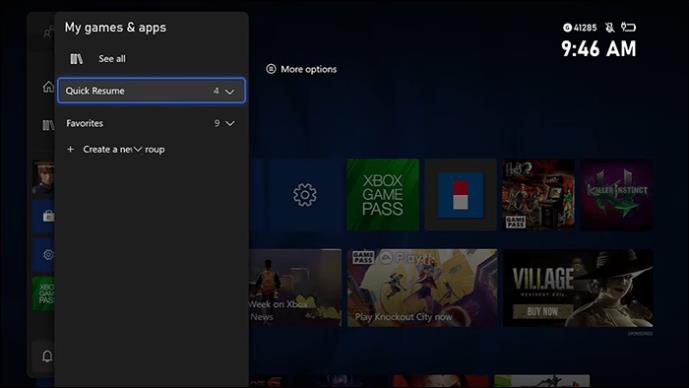
- Намерете играта, която искате да премахнете, и я маркирайте.
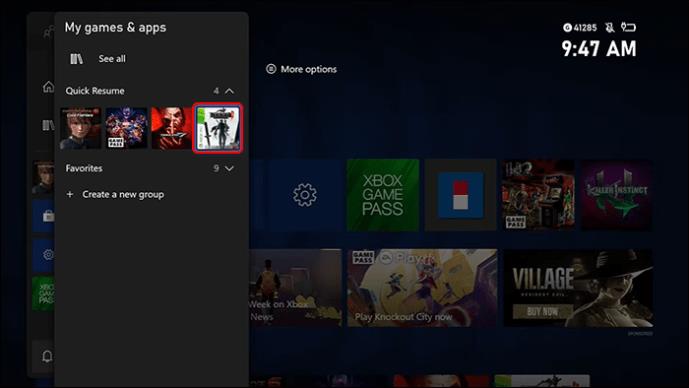
- Изберете „Бутон за меню“ на вашия контролер, за да разкриете изскачащо меню.
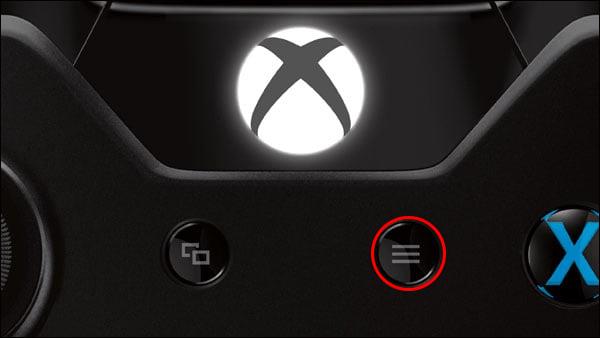
- Изберете „Премахване от бързо възобновяване“.
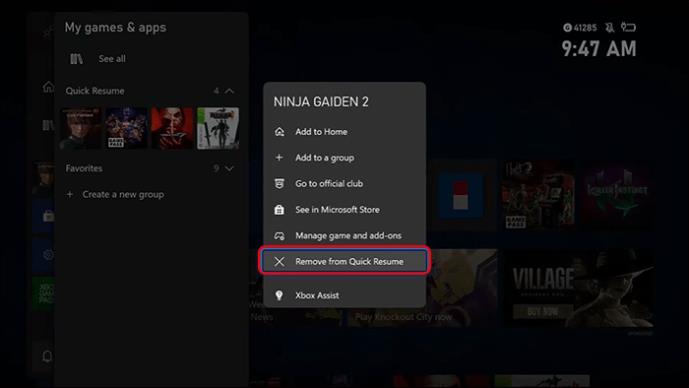
- Върнете се в секцията „Моите игри и приложения“ в менюто на ръководството

- Повторете стъпки 3-6, за да премахнете всички други игри поотделно.
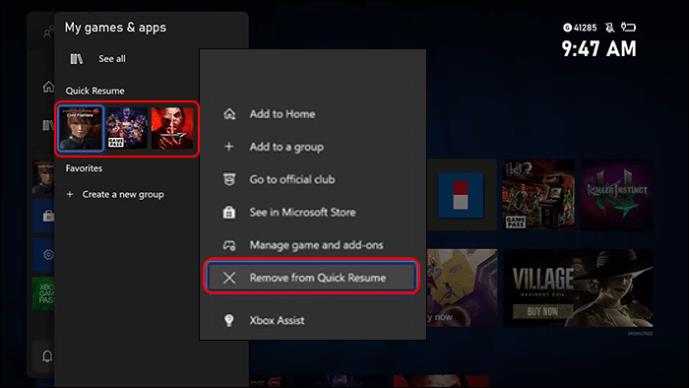
Следването на тези стъпки затваря играта и изтрива всички незапазени данни. Уверете се, че запазвате напредъка си в играта, преди да изключите тази функция. Друго нещо, което трябва да имате предвид е, че Quick Resume автоматично се активира отново, след като отворите играта отново.
Причини, поради които хората изключват Quick Resume
Функцията има голям успех с много игри за един играч. Както споменахме, функцията за бързо възобновяване може да причини проблеми с някои заглавия. В повечето случаи проблемите са свързани с онлайн игри. Когато дадена игра бъде поставена в състояние Quick Resume в Xbox Series X, сесията ви е спряна. Това ви позволява да възобновите играта точно там, където сте спрели.
Спирането на онлайн игри обаче може да причини проблеми. Това е главно за заглавия, които се нуждаят от връзка със сървъра. Примери за игри, които срещат проблеми, включват FIFA, PUBG и Halo Infinite. Ако срещнете проблеми с такива игри, ще трябва да излезете от играта изцяло и да рестартирате.
Често задавани въпроси
Какво се случва, когато функцията за бързо възобновяване е деактивирана в Xbox Series X?
Това затваря играта и изтрива временното състояние на запис, което е било създадено преди това. Данните за състоянието на запис не могат да бъдат възстановени. Всеки незаписан напредък в играта, за който Quick Resume е деактивиран, се губи. Когато трябва да играете тази конкретна игра отново, ще трябва да изчакате по-дълго, тъй като последователността за зареждане при стартиране отваря играта.
Quick Resume заема ли Xbox Series X SSD място?
Функцията не трябва да заема допълнително място на конзолата Xbox Series X.
Бързото възобновяване влияе ли на производителността на Xbox Series X?
Няма консенсус по този въпрос, тъй като има твърдения, че има ефект и може да доведе до сривове на играта. Други потребители обаче нямат този проблем и не съобщават за значително въздействие. В крайна сметка всичко опира до вашия хардуер и конкретната игра, която играете.
Работи ли Quick Resume, когато компютърът е изключен?
Тази функция има за цел да ви помогне да се върнете към играта си точно там, където сте я спрели. Не е необходимо да отваряте отново всички включени приложения. Не работи, след като системата ви е изключена.
Къде се съхраняват игрите за бързо възобновяване?
Всяка игра Quick Resume, която сте играли и запазили, може да бъде намерена в „Моите игри и приложения“ в груповата секция на конзолите Xbox Series X. За да намерите лесно такива игри, натиснете бутона Xbox за достъп до ръководството и отворете Quick Resume в горния десен ъгъл на екрана. Игри, които не са играни или запазени, не се показват в списъка тук.
Могат ли конкретни игри да бъдат прикрепени към Quick Resume?
Да, две игри могат да бъдат закачени към Quick Resume, независимо от стартираните други игри. За да направите това, трябва да получите достъп до групата Quick Resume, която се намира в „Моите игри и приложения“ под групи. Изберете Quick Resume и маркирайте играта, която искате. Натиснете бутона за меню и щракнете върху „Закачи“ за бързо възобновяване.
Всички игри ли използват Quick Resume?
Функцията Quick Resume е налична в най-пусканите заглавия. Някои от по-рядко играните игри не се поддържат.
Включени ли са онлайн игри в Quick Resume?
Да, Quick Resume работи и с онлайн игри. Има обаче проблеми, поради които игрите не се възобновяват, както би трябвало. Някои онлайн игри са базирани на услуги и избутват играчите към менюто на играта, вместо да започват от точката, от която сте спрели.
Когато споделяте конзола, можете ли да имате няколко опции за бързо възобновяване за една игра?
Не, в момента получавате само едно запазване на Quick Resume на конзола за конкретна игра. Ако използвате конзолата на приятел и влезете, за да стартирате игра с присвоено Quick Resume, пак можете да я стартирате. Това обаче замества съществуващото бързо резюме.
Бързото възобновяване работи ли за приложения?
Quick Resume е изрично проектирано за игри на Xbox. Тази функция не поддържа никакви приложения. Времената за зареждане обаче са много по-бързи от игрите.
Контролирайте своя геймплей на Xbox Series X
Функцията за бързо възобновяване на Xbox е нещо, което геймърите държат високо. Улеснява и ускорява превключването между игрите. Състоянието на запазване гарантира, че играта няма да се загуби и можете да се върнете там, откъдето сте спрели. Въпреки че тази функция е истинско чудо, някои сценарии са виждали играчи да я изключват за по-добро изживяване.
Опитвали ли сте да изключите Quick Resume на Xbox series X? Ако е така, кои стъпки сте използвали? Уведомете ни в секцията за коментари по-долу.